
Cette formation complète Windows 10 vous propose de détailler l'ensemble des outils et fonctionnalités essentiels de Windows 10 en faisant un focus sur les nouveautés et améliorations apportées par la derrière mise à jour "Anniversary Update".
Au programme de cette formation Windows 10 Anniversary Update :
Cette mise à jour majeure, récemment lancée par Microsoft pour tous les devices dotés du système d'exploitation (PC, tablette, smartphone), offre de nombreux changements dans le système.
Parmi lesquels, on peut noter : un menu et écran démarrer (mode tablette) remanié permettant un accès plus rapide et direct aux applications et aux fonctions les plus utilisées, des tuiles plus dynamiques offrant accès direct au contenu concerné, une importance accrue accordée au stylet (Windows Ink) pris en charge désormais par l'application de cartographie Cartes, Windows Office ou Edge, une synchronisation de la fonction Continuum renforcée permettant de reprendre une tâche en cours lors du changement d'interface du système (mode clavier/souris ou écran tactile), un système de notifications plus intuitifs et performants, l'assistant vocal Cortana bénéficie d'un champ d'intervention élargi, etc.
En bref, des nouveautés et améliorations de cette nouvelle version en passant par la gestion des fichiers et des dossiers, la configuration ou le paramétrage et sécurisation de Windows 10 Anniversary Update, vous verrez tout ce que vous devez savoir pour tirer le meilleur parti de votre système d'exploitation et rester à jour de ses dernières évolutions !
Note : cette formation est la version revue et corrigée de la formation Windows 10 déjà disponible ; elle intègre les nouveautés de la mise à jour Anniversary Update. Elle comprend 106 vidéos ainsi qu'un ebook de 200 pages.
Cette formation Windows 10 vous est présentée par Michel Martin, formateur MVP Microsoft (Most Valuable Professional) et auteur de plus de 300 livres informatiques.
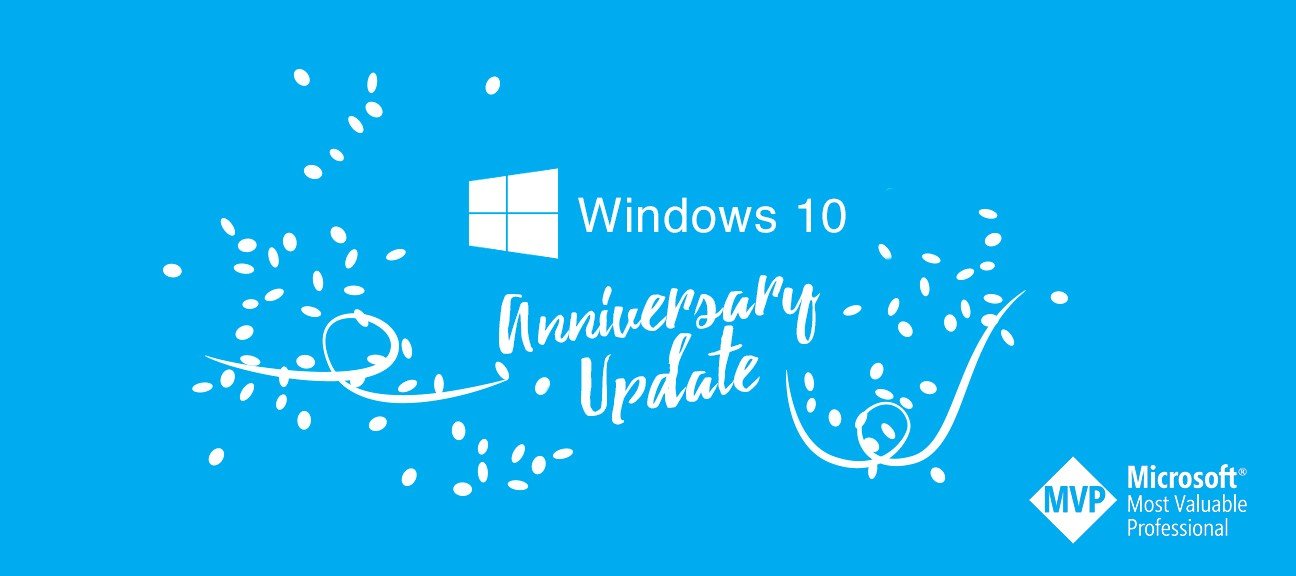



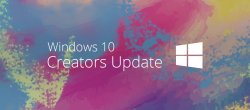













Avis des apprenants